Mindig nyissa meg az ilyen típusú fájlokat

Meg tudja mondani a böngészőnek, hogy azonnal megnyissa néhány típust. pl. PNG, BMP vagy JPG formátumok a Paint és a PDF formátumban - egy ingyenes Adobe Acrobat Readerben stb.
Minden az 100% -ot az "Alapértelmezett alkalmazások" fülön lévő Rendszerbeállítások alatt kiválasztott programoktól függ.
Íme a lépések, amelyek kihasználják, hogy melyik, akkor elérni, amit akarsz.
MINDIG NYITOTT FÁJLOK
1. Keressen például egy képet az interneten és töltse le.
2. A Chrome bal alsó sarkában kattintson a nyíl ikonra, és válassza ki a megfelelő opciót.
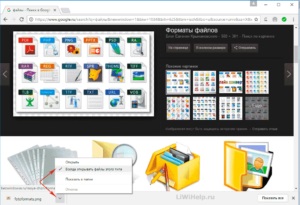
Ugyanazt a választást választja a szükséges más fájltípusokhoz.
HOGYAN TISZTA
Ha olyan helyzet áll fenn, amikor figyelmen kívül hagyja a rossz objektumok (például archívumok stb.) Megnyitását, lehetőség van a beállítások visszaállítására.
1. Nyissa meg a böngésző beállításait, és kattintson a "Speciális beállítások megjelenítése" linkre az ablak alján.
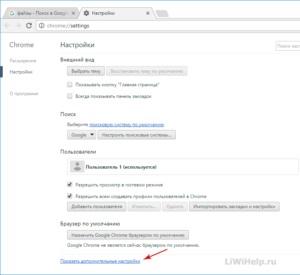
2. Keresse meg a "Letöltött fájlok" részt és kattintson az "Automatikus nyitási beállítások törlése" gombra.
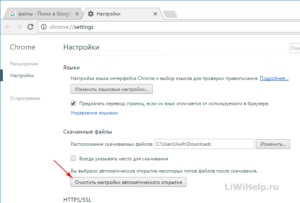
Ezután rendezze az újakat.
Ui Itt van a blog térképe. Létrehozva a látogatók számára, amelyek segítenek abban, hogy jobban navigáljon a számítógépes tippek közül.